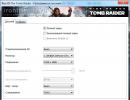چگونه فایل swap را پیکربندی کنیم؟ اصلاح کامل فایل صفحه ویندوز با افزایش فایل صفحه مشکل 8.1 را برطرف می کند.
آیا حافظه دسترسی تصادفی (RAM) کافی برای گشت و گذار در اینترنت یا اجرای یک بازی مدرن ندارید؟ قبل از افزایش اندازه آن، فایل swap را تنظیم کنید. کاملاً ممکن است رایانه یا لپ تاپ شما بسیار سریعتر کار کند. در زیر در مورد چیستی آن و نحوه فعال کردن فایل صفحه در ویندوز 7، 8 یا 10 بخوانید.
اول، یک نظریه کوچک. فایل صفحه یک فایل ویژه است که اگر رایانه شخصی RAM کافی برای کار نداشته باشد، ویندوز به آن دسترسی پیدا می کند. به عبارت ساده، این حافظه مجازی است که به حافظه فعلی اضافه می شود و در نتیجه سرعت لپ تاپ یا رایانه بهبود می یابد.
بگذارید یک مثال ساده برای شما بزنم. شما می خواهید بازی ای را اجرا کنید که به 4 گیگابایت رم نیاز دارد. و شما فقط 3 گیگابایت دارید. در این صورت چه باید کرد؟ حافظه مجازی را افزایش دهید و ویندوز 1 گیگابایت از دست رفته را از این فایل ویژه "برداشته" می کند. به این ترتیب می توانید بازی را اجرا کرده و آن را بازی کنید.
البته در اینجا چند نکته وجود دارد:
- افزایش حافظه مجازی می تواند سرعت کامپیوتر شما را کاهش دهد. از این گذشته ، سرعت دسترسی به RAM بسیار سریعتر از هارد دیسک است (یعنی فایل صفحه بندی روی آن ذخیره می شود).
- استفاده از این عملکرد باعث ایجاد بار اضافی بر روی درایو HDD و کاهش زمان کارکرد آن می شود.
آموزش افزایش حافظه مجازی در ویندوز 7
برای این:
- به Start - Control Panel - System بروید.
- روی «افزودن» کلیک کنید. گزینه ها".
- بخش Performance را پیدا کنید و روی تنظیمات کلیک کنید.
- در پنجره جدید، تب "Advanced" را انتخاب کنید.
این جایی است که حافظه مجازی پیکربندی می شود. به عنوان یک قاعده، اندازه مورد استفاده در حال حاضر قبلاً در اینجا نشان داده شده است (در تصویر زیر 8173 مگابایت است، یعنی 8 گیگابایت). برای افزایش حافظه مجازی در ویندوز 7، روی دکمه "تغییر" کلیک کنید.
همان پنجره ظاهر می شود که در آن می توانید فایل صفحه بندی را پیکربندی کنید.
اگر کامپیوتر یا لپ تاپ شما کند می شود، به این معنی است که RAM کافی وجود ندارد و باید آن را افزایش دهید. برای شروع، علامت این کادر را بردارید. همه دکمه ها فعال می شوند و می توانید فایل صفحه را در ویندوز 7 فعال کرده و آن را به دلخواه پیکربندی کنید. برای انجام این کار، کادر کنار خط «مشخص کردن اندازه» را علامت بزنید و نسخه اصلی و حداکثر را یادداشت کنید. جلد. به عنوان مثال - 4096 مگابایت (یعنی 4 گیگابایت).

مهم: برای جلوگیری از ترمز و اشکالات، اولیه و حداکثر. اندازه باید یکسان باشد به عنوان مثال، 4096 مگابایت (مانند تصویر بالا).
به هر حال، اندازه بهینه فایل پیجینگ چقدر است؟ توصیه های زیادی در مورد این موضوع در اینترنت وجود دارد و فرمول های محاسبه نیز پیچیده است.
بهترین گزینه این است که حافظه مجازی رایانه خود را تا 50 درصد از RAM خود افزایش دهید. یعنی فایل swap برای 4 گیگابایت 2048 مگابایت خواهد بود. و برای 8 گیگابایت رم می توانید 4096 مگابایت را تعیین کنید. در نتیجه، کل حافظه به ترتیب 6 و 12 گیگابایت خواهد بود - این باید برای همه موارد کافی باشد.
اگر رایانه شما رم زیادی نصب کرده است (مثلاً 8 گیگابایت) و فقط روی اینترنت کار می کنید، می توانید فایل صفحه را به طور کامل غیرفعال کنید. از این گذشته، همانطور که در بالا گفتم، هارد دیسک را بارگذاری می کند، که گاهی اوقات سرعت کامپیوتر را کاهش می دهد.
با این حال، این توصیه نمی شود. شاید بعد از مدتی بخواهید یک بازی یا پردازش ویدیو را شروع کنید و خطای عدم وجود حافظه کافی ظاهر شود. و به احتمال زیاد حافظه مجازی را فراموش خواهید کرد. در نتیجه، قبل از اینکه این مشکل را برطرف کنید، اعصاب زیادی را تلف خواهید کرد.
به طور کلی، اگر نیاز به افزایش حافظه مجازی در ویندوز 7 دارید، آن را به صورت دستی مشخص کنید. و اگر نیاز به بازیابی مقادیر قبلی دارید، همان کادر اول را علامت بزنید و این پنجره را ببندید.
فایل پیجینگ ناحیه ای است که بر روی هارد دیسک (HDD)، درایو حالت جامد (SSD) یا حافظه قابل جابجایی اختصاص داده شده است که در آن داده ها از رم تحت بارهای زیاد تخلیه می شوند. به عبارت ساده، این ویژگی برای افزایش عملکرد کامپیوتر شما طراحی شده است.
با درک این موضوع، بسیاری از کاربران به نحوه افزایش فایل پیجینگ در ویندوز 8 علاقه مند هستند. یکی دیگر از درخواست های محبوب، اندازه بهینه برای آن است.
تغییر اندازه فایل پیجینگ
بخش root Explorer را باز کنید. در یک قسمت خالی از پنجره، راست کلیک کنید، خواص را انتخاب کنید. کتیبه را در بلوک سمت چپ پیدا کنید "حفاظت از سیستم"و روی آن کلیک کنید.  یک گزینه سریعتر برای دسترسی به این عنصر وجود دارد: Win + R را همزمان فشار دهید.در منوی گفتگو، sysdm.cpl را وارد کرده و دستور را اجرا کنید. اقدامات بعدی:
یک گزینه سریعتر برای دسترسی به این عنصر وجود دارد: Win + R را همزمان فشار دهید.در منوی گفتگو، sysdm.cpl را وارد کرده و دستور را اجرا کنید. اقدامات بعدی:

در اینجا می توانید اندازه فایل پیجینگ را تنظیم کنید، دیسکی را برای میزبانی آن انتخاب کنید و این ویژگی را به طور کامل غیرفعال کنید. دو حالت تنظیم در دسترس است: خودکار و دستی. در حالت اول، خود سیستم تمام پارامترها را تعیین می کند. اما سفارشی سازی نیز امکان پذیر است که در قسمت بعدی مقاله به آن پرداخته خواهد شد.
اندازه فایل پیجینگ بهینه
اما نظر توسعه دهنده مایکروسافت ارزش شنیدن را دارد. یکی از کارکنان بخش Sysinternals، مسئول راه اندازی نرم افزار فنی، گفت که با استفاده از وابستگی زیر می توان حجم بهینه را محاسبه کرد:
- حداقل مقدار با تفاوت بین مقدار واقعی رم و مصرف رم کامپیوتر تحت بار سنگین تعیین می شود.
- و حداکثر اندازه برابر است با مقدار پاراگراف قبلی ضرب در دو.
من فکر می کنم همه با مفهوم حافظه دسترسی تصادفی (RAM) آشنا هستند - بخشی فرار از سیستم حافظه کامپیوتر که در آن ورودی، خروجی و داده های میانی برنامه پردازنده به طور موقت ذخیره می شود. مزیت آن نسبت به سایر انواع حافظه این است که با داده ها بسیار سریع کار می کند. برای افزایش رم، باید یک حافظه جانبی برای کامپیوتر/لپ تاپ خود بخرید و در نتیجه آن را افزایش دهید. اگر داده ها فضای کافی در رم نداشته باشند، می توان آنها را به فایل صفحه منتقل کرد. تعویض فایلفایلی روی دیسک یا دیسکها (pagefile.sys یک فایل مخفی در ریشه دیسک است) که توسط ویندوز برای ذخیره دادههای خاصی که دیگر در رم کامپیوتر/لپتاپ جای نمیگیرند استفاده میشود. بنابراین، فایل پیجینگ به افزایش عملکرد کامپیوتر/لپ تاپ کمک می کند. به طور پیش فرض فایل پیجینگ در درایو سیستم (درایو C) قرار دارد و برابر با مقدار رم نصب شده است، اما در صورت لزوم می توان این پارامترها را به راحتی تغییر داد که در این مقاله به آن پرداخته خواهد شد.
نحوه تغییر فایل صفحه در ویندوز 7، ویندوز 8، ویندوز 8.1.
برای تغییر فایل پیجینگ در Windows7، Windwos 8، Windows 8.1، باید به "شروع" - "کنترل پنل" - "سیستم" بروید یا کلیک کنید. در میانبر "رایانه". راست کلیک کرده و "Properties" را انتخاب کنید.

در پنجره System Properties که باز می شود، به تب "Advanced" رفته و در قسمت Performance، روی دکمه "Options" کلیک کنید.

در پنجره Performance Options، تب "Advanced" را انتخاب کنید. در قسمت حافظه مجازی می توانید میزان حافظه مجازی را در حال حاضر مشاهده کنید. ویندوز اندازه فایل پیجینگ را برابر با مقدار رم نصب شده تنظیم می کند: اگر رم رایانه شما 4 گیگابایت باشد، سیستم به طور خودکار اندازه فایل پیجینگ فعلی را روی 4 گیگابایت تنظیم می کند. برای تغییر این مقدار، "Change" را انتخاب کنید.

پس از این، می توانید اندازه فایل پیجینگ را تعیین کنید. برای انجام این کار، یک دیسک را انتخاب کنید (شما می توانید به تعداد دیسک های موجود در رایانه/لپ تاپ خود، فایل پیجینگ ایجاد کنید)، گزینه "Specify size" را در زیر انتخاب کنید و محدوده اندازه فایل پیجینگ را بنویسید.
تو پرسیدی- چه اندازه فایل پیجینگ را باید مشخص کنم؟! - بستگی به حجم رم دارد، هر چه رم کمتر باشد فایل صفحه باید بزرگتر باشد. در زیر داده های تقریبی بر اساس تجربه من آورده شده است.
1024 مگابایت رم - اندازه فایل پیجینگ بهینه 2048 مگابایت است
2048 مگابایت رم - اندازه فایل پیجینگ بهینه 1024 مگابایت است
4024 مگابایت رم - اندازه فایل پیجینگ بهینه 512 مگابایت است
8048 مگابایت رم یا بیشتر - می توانید فایل صفحه را غیرفعال کنید.
به طور کلی، غیرفعال کردن فایل پیجینگ همیشه صحیح نیست، زیرا باید بدانید که از چه مقدار RAM استفاده می کنید، به عنوان مثال. اگر رم شما 100٪ بارگیری نشده است، می توانید با خیال راحت فایل صفحه را غیرفعال کنید، اگر نه، یک فایل صفحه اضافه کنید. با استفاده از ابزار می توانید بار RAM را کنترل کنید
هنوز همه کاربران نمی دانند که فایل پیجینگ چیست، چگونه آن را افزایش دهند و اصلاً چرا به آن نیاز است. اما تقریباً همه با این پیام مواجه شده اند که حافظه مجازی رایانه در حال اتمام است. این وضعیت به ویژه هنگام بازی های آنلاین رایج است. بیایید ببینیم چگونه وضعیت را اصلاح کنیم.
فایل پیجینگ چیست؟
برای شروع، بیایید تصمیم بگیریم. به عبارت دیگر، فایلی است که روی هارد دیسک قرار دارد و سیستم از آن برای ذخیره فایل های موقت استفاده می کند. این به شما امکان می دهد مقداری RAM را آزاد کنید. اگر قبلاً بارگذاری شده باشد، فایل swap به نوعی "رستگاری" تبدیل می شود. البته می توانید، اما با این وجود، فایل صفحه هنوز یک "چیز" بسیار مفید است.
فایل پیجینگ همراه با RAM حافظه مجازی رایانه شخصی را تشکیل می دهد.و اگر به دلیل ظاهر شدن پیامی مبنی بر پایان یافتن، امکان پخش وجود ندارد، باید یکی از اجزای آن افزایش یابد. اگر رم را لمس نکنید، فایل صفحه باقی می ماند. اکنون به نحوه افزایش آن در ویندوز 8 خواهیم پرداخت.
افزایش فایل swap
بنابراین، ابتدا باید به Desktop برویم. در اینجا آیکون Computer را انتخاب کرده و روی آن دوبار کلیک می کنیم. به قسمت System Properties بروید. در سمت چپ در پایین یک خط پارامترهای اضافی وجود دارد. شما باید به آن تغییر دهید.

پنجره System Properties در مقابل ما باز می شود. در آن، تب Advanced را انتخاب کنید. در بخش Performance روی تنظیمات کلیک کنید. در اینجا ما به موارد اضافی علاقه مند هستیم. قاب Virtual Memory را پیدا کنید و روی دکمه Edit کلیک کنید.
پنجره حافظه مجازی که باز می شود به شما کمک می کند تا داده های لازم را وارد کنید. بنابراین، توصیه می شود توجه داشته باشید که اندازه فایل پیجینگ به صورت خودکار انتخاب می شود. علاوه بر این، باید خط Size را با انتخاب سیستم برجسته کنید. با کلیک بر روی دکمه OK تغییرات را تایید کنید.
می توانید پارامترهای لازم را به صورت دستی وارد کنید.برای این کار در پنجره Virtual Memory ابتدا دیسکی را که اندازه فایل پیجینگ روی آن تنظیم می شود انتخاب کنید. کارشناسان معمولاً توصیه می کنند یک فایل را نه در پارتیشن سیستم، بلکه روی دیسک دیگری ایجاد کنید. علاوه بر این، توصیه می شود اندازه آن را فقط یک و نیم برابر مقدار رم نصب شده باشد. به عبارت دیگر، اگر آخرین پارامتر شما 4 گیگابایت باشد، فایل صفحه نباید بیش از 6 گیگابایت باشد، البته سیستم 8 گیگابایت را نصب می کند.

بنابراین اندازه اولیه و حداکثر را تنظیم می کنیم. پس از آن روی دکمه Install کلیک کنید. پیامی ظاهر می شود مبنی بر اینکه تغییرات تنها پس از راه اندازی مجدد رایانه اعمال می شوند. ما با این موافقیم. منتظر می مانیم تا کامپیوتر دوباره راه اندازی شود و بازی مورد نیاز را اجرا کنیم. پیامهایی که نشان میدهند حافظه مجازی تقریباً پر است دیگر نباید ظاهر شوند. توسعه دهندگان مایکروسافت غیرفعال کردن و حتی کمتر حذف فایل swap را توصیه نمی کنند، زیرا این یک جزء نسبتاً مهم است که بیش از یک بار برای کاربران مفید خواهد بود.
لازم به ذکر است که پیام سیستم در مورد بار بالای حافظه مجازی ممکن است نه تنها نشان دهد که تنظیمات باید افزایش یابد، همانطور که در بالا بحث کردیم. کاملاً ممکن است که رایانه برای این بازی منسوخ شده باشد. بنابراین، در مورد شروع به تغییر خود سخت افزار فکر کنید. اگر از رایانه خود عمدتاً برای بازی استفاده می کنید، می توانید نحوه ساخت یک رایانه قدرتمند برای بازی ها را بیابید. خوب، در مورد یک کامپیوتر برای استفاده روزمره، در اینجا نکاتی وجود دارد. توصیه می شود، بر این اساس، با تعویض رم شروع کنید. علاوه بر این قبلاً اشاره کردیم که حجم فایل پیجینگ به اندازه آن نیز بستگی دارد. اگر تصمیم دارید خود را فقط به افزایش این فایل محدود کنید، فقط باید مراحلی را که در مقاله ذکر شد دنبال کنید. پس از آن، بازی هایی را که به دلیل حجم کم حافظه نمی خواستند نصب شوند، با آرامش راه اندازی کنید.
فایل پیجینگ (فایل swap) یک فایل سیستمی (pagefile.sys) است که معمولاً روی دیسک بوت قرار دارد. به عنوان حافظه دسترسی تصادفی مجازی (RAM) استفاده می شود. هنگامی که حجم آن برای ذخیره اطلاعات در حال پردازش کافی نباشد، اطلاعات موقتاً بدون استفاده (سرویس ها و برنامه های پس زمینه) از RAM در فایل صفحه بندی نوشته می شود. این کارکرد کامپیوتر را در مواقعی که RAM کافی وجود ندارد تضمین می کند، با این حال، در این مورد، سرعت عملکرد آن کاهش می یابد زیرا زمان دسترسی به اطلاعات روی هارد دیسک چندین برابر بیشتر از RAM است. و با در نظر گرفتن تکه تکه شدن احتمالی pagefile.sys یا بار روی هارد دیسک، زمان بندی ها حتی بیشتر می شود. این نوع تنظیمات در سیستم های 8 و 10 بسیار شبیه هستند، بنابراین این مقاله برای هر دو ویندوز 8 و ویندوز 10 به طور یکسان اعمال می شود.
اطلاعات مرجع
توسعه دهندگان ویندوز 10 ادعا می کنند که ساخت جدید آنها با فایل swap بسیار کارآمدتر از واکنش های قبلی سیستم عامل کار می کند. برای کار با آن، به حداقل 1 گیگابایت رم برای نسخه 32 بیتی و حداقل 2 گیگابایت هنگام نصب ویندوز 10 x64 نیاز دارید. طبیعتاً این حجم فقط برای عملکرد عناصر اصلی سیستم عامل کافی است و کار با بسیاری از برنامه های فتوشاپ شخص ثالث، مرورگر با تب های باز زیاد، تماشای فیلم با کیفیت HD) با 1 تا 2 گیگابایت رم خواهد بود. دشوار. اینجاست که فناوری گسترش حافظه فیزیکی به هزینه فضای هارد دیسک مفید است - با استفاده از یک فایل صفحه بندی.
بیایید با این واقعیت شروع کنیم که اگر مقدار قابل توجهی رم (8 گیگابایت یا بیشتر) دارید، استفاده از فایل پیجینگ به دو دلیل توصیه نمی شود:
- کارایی رایانه را کاهش می دهد.
- این مقدار رم برای حل کارهای روزمره (اجرای بازی ها، تبدیل فیلم ها، پردازش صحنه های سه بعدی) کافی است.
اگر رایانه/لپ تاپ شما با ویندوز 10 (یا 8) دارای 4 گیگابایت یا کمتر حافظه فرار نصب شده است (بعد از خاموش کردن برق، تمام اطلاعات ذخیره شده در تراشه های رم پاک می شود)، باید با فعال کردن گزینه، حجم آن را افزایش دهید. برای استفاده از فایل پیجینگ این به ویژه برای کاربرانی که با این پیام آشنا هستند صادق است: "حافظه کافی در رایانه شخصی شما وجود ندارد."
ویندوز 10 به طور خودکار تنظیمات رایانه شخصی شما را شناسایی می کند و اندازه فایل swap توصیه شده را برای بهینه سازی عملکرد رایانه شخصی شما تنظیم می کند. امروز به نکات اصلی هنگام کار با pagefile.sys خواهیم پرداخت. علاوه بر فایل swap کلاسیک برای تمام ویندوزها، 10 همچنین دارای swapfile.sys است - نوعی فایل خواب زمستانی برای برنامه های خاص. وضعیت کار برخی از برنامه ها را ذخیره می کند تا آنها را فوراً راه اندازی کند.

تغییر اندازه فایل swap
برای اینکه بتوانید وارد تنظیمات عملکرد ویندوز 10 شوید، باید بخشی از عبارت "performance" را در نوار جستجو وارد کنید تا گزینه نمایش داده شده در اسکرین شات ظاهر شود.

در «Performance Options»، روی تب «Advanced» کلیک کنید و روی «Change» کلیک کنید.

برای اکثر کاربران، به خصوص مبتدیان، توصیه می شود همه چیز را به همان شکلی که هست رها کنند، یعنی: "اندازه فایل صفحه بندی را به صورت خودکار انتخاب کنید."

- برای تغییر مقدار حافظه مجازی تیک کادر کنار گزینه بالا را بردارید.
- "مشخص کردن اندازه" را انتخاب کنید و دیسکی را انتخاب کنید که pagefile.sys در آن ذخیره می شود

- روی "تنظیم" کلیک کنید و "OK" را بزنید تا پنجره بسته شود.
پس از راه اندازی مجدد کامپیوتر، تغییرات اعمال خواهند شد.
برای غیرفعال کردن فایل صفحه بندی، باید سوئیچ را به موقعیت "بدون فایل صفحه بندی" منتقل کنید. اقدامات مشابهی برای نشان دادن انتخاب حجم آن توسط سیستم عامل Windows 10 (یا 8) انجام می شود.

توصیه های زیادی هم بر اساس تجربه شخصی و هم بر اساس محاسبات تجربی یا حدس و گمان کاربران وجود دارد. برخی توصیه می کنند که حداقل اندازه فایل swap را برابر با مقدار RAM و حداکثر را دو برابر اندازه حافظه فیزیکی قرار دهید. دوم نشان دادن تفاوت بین حداکثر مقدار رم استفاده شده و اندازه حافظه فیزیکی است. هر چه میزان حافظه مجازی مشخص شده باشد، بر اساس توصیه های متخصصان، قطعاً ارزش استفاده از اندازه ثابت pagefile.sys را دارد - بهتر است حداقل و حداکثر حجم را یکسان تنظیم کنید تا از تکه تکه شدن آن جلوگیری شود.
هنگامی که ویندوز 10 بر روی یک SSD نصب می شود، فایل صفحه بندی باید روی یک هارد دیسک ذخیره شود - سرعت کامپیوتر کمی کاهش می یابد، اما منبع کار درایو قابل جابجایی ذخیره می شود.
در هر صورت، استفاده از اندازه فایل swap توصیه شده توسط سیستم بهینه است. برای انجام این کار، تیک گزینه "انتخاب خودکار اندازه فایل صفحه بندی" را انتخاب کنید یا علامت آن را بردارید. تنها در صورت ظاهر شدن پیام خطا در مورد حافظه ناکافی یا استفاده مداوم از تقریباً تمام حافظه مجازی، که اطلاعات مربوط به آن را می توان به طور دوره ای در مدیر وظیفه به دست آورد، ارزش آن را دارد که در عملکرد سیستم عامل دخالت کنید.
(بازدید شده 2,182 بار، 1 بازدید امروز)